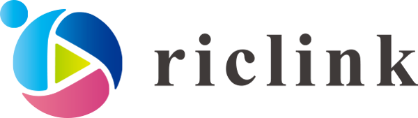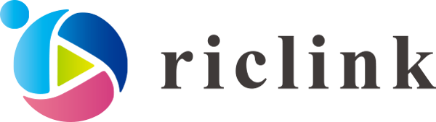社内で完結!PowerPointで動画制作 ~資料+音声で届ける簡単動画制作手法~
PowerPointのオーディオ録音機能やアニメーション機能を活用し、音声入りの資料説明動画を簡単に作成する制作する方法をご紹介いたします。 今まで紙やPDFファイルで渡していた資料に対し、より分かりやすい口頭説明を付けて情報をお届けすることができますので、是非お試しください。
PowerPointで動画制作のメリット
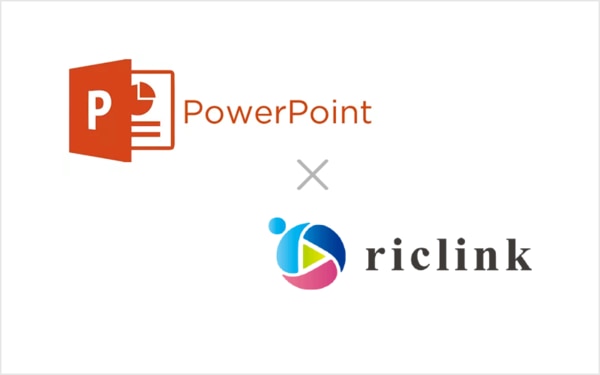
- 制作費用:0円
- 社内で完全完結できる
- 制作時間:1時間程度
- PowerPointの操作のみで動画が完成
- サービス検討を促すための知識付与を動画で実現
- riclinkと組み合わせることで動画内からより詳細な個別コンテンツへ遷移することで、よりスムーズに理解を深めることが可能
PowerPointで動画制作方法
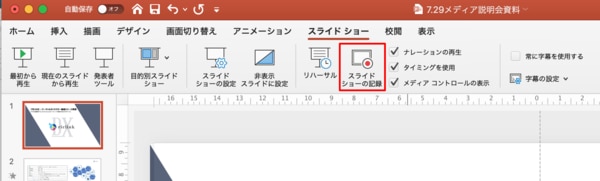
1.まず対象となるパワーポイント資料を開きます
2.メニューの「スライドショー」→「スライドショーの記録」(左図参照)をクリックします。
すると、パワーポイントのプレゼン画面になり録画が開始されるので、各ページの説明を開始します。
一通りのページの説明を終えると、保存しますか?というダイアログが出てくるので保存します。
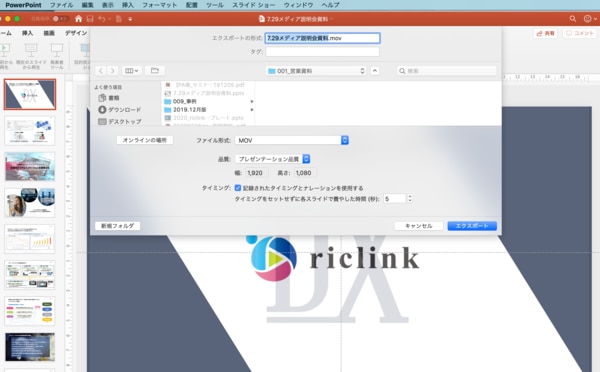
3.全ページに対して記録が完了したら、「ファイル」→「エクスポート」を選択
4.保存用のダイアログが立ち上がるので、ファイル形式「mp4」を選択し保存(※「記録されたタイミングとナレーションを使用する」にチェックを入れる)
5.あとは動画が生成されるまで待ち、完了後に保存先フォルダを開くと動画が保存されています。
※動画保存の詳しい方法はマイクロソフト公式サポートの「プレゼンテーションをビデオに変換する」をご参照ください。
PowerPointで動画制作×riclinkの活用例ご紹介:SALES ROBOTICS様営業資料の説明
動画タイトル:『インサイドセールスを活用したセールス体制構築のススメ』
新規リードとして獲得したお客様に対し、SALES ROBOTICS様の製品であるSALES BASEを解説。
今までは直接お会いしパワーポイント資料ファイルをベースに解説していた内容をパワーポイントの録画・録音機能を活用し、まるでその場で資料を解説しているかのような動画に仕上げています。
資料を送るだけでは伝わらないニュアンスや熱量の表現を付与し製品の魅力をきちんと伝えるような内容にしています。
この様に動画作成が難しいのでは?とお考えの方にも今使っているツールを駆使することで簡単に伝わる動画を作成することができるので、是非お試しください。
営業DXを実現するための動画施策、提案資料の「動画化」については学べる動画
「一体どんな動画を作るべきか?また、どのように作るのか?」
数多くの悩めるクライアントを支えてきた2社が感じる“動画活用の光と影”を熱く語り、動画活用の成功と失敗の共通点がわかるセッション動画!!
下記よりご視聴いただけます。